Anhang G Verwendung von PCMCIA-Karten
G.1 Einführung
PCMCIA-Karten (Personal Computer Memory Card International Association) sind robuste, vom Benutzer installierbare Geräte von Kreditkartengröße.
PCMCIA-Speicherkarten sind wie Disketten verwendbar, speichern jedoch ein wesentlich größeres Datenvolumen.
Mit PCMCIA-Karten für serielle Anschlüsse und Modems können Sie Ihre SPARCstation bequem um die Funktionalität einer RS-232-Schnittstelle oder eines Daten/Fax-Modems erweitern.
PCMCIA-Karten sind von zahlreichen Anbietern erhältlich. Klären Sie die Frage, ob ein Gerät zu Ihrer SPARCstation kompatibel ist, mit Ihrem SunServiceSM-Ansprechpartner oder dem Anbieter der PCMCIA-Karte.
Der vorliegende Anhang ist in folgende Abschnitte untergliedert:
G.1.1 Unterstützte Karten
PCMCIA-Speicherkarten und PCMCIA-Karten für serielle Anschlüsse oder Modem, die sich nach PCMCIA Version 2.1 oder höher richten, werden auf den folgenden Plattformen unterstützt:
-
auf dem System SPARCstation(TM) Voyager(TM)
-
auf allen SPARCstation-Systemen, die über eine PCMCIA-Interface/SBus-Karte verfügen
Diese Solaris-Version unterstützt PCMCIA-Speicherkarten mit SRAM (Non-Volatile Static Random Access Memory), DRAM (Dynamic Random Access Memory) und MROM (Memory Read-Only Memory).
Hinweis -
Diese Version unterstützt keine PCMCIA-Karten mit FLASH-Speicher, EEPROM oder OTP (One-Time Programmable) PROM.
Diese Software-Version unterstützt speziell auch PCMCIA-Speicherkarten, die über folgende Eigenschaften verfügen:
-
Card Information Structure (CIS)
-
eine Kapazität zwischen 512 Kbyte und 64 Mbyte
G.1.2 Weitere Informationsquellen
Eine Installationsanleitung zu dem von Ihnen verwendeten PCMCIA-Gerät finden Sie unter Umständen im Hardware Plattform-Handbuch oder anderen Handbüchern, die mit der Solaris-Software zu Ihrem System ausgeliefert werden.
G.2 Eine PCMCIA-Speicherkarte verwenden
Dieser Abschnitt beschreibt den allgemeinen Einsatz von PCMCIA-Speicherkarten, z. B. wie Sie Daten mit dem Schreibschutzmodus vor versehentlichem Löschen schützen (siehe Abschnitt "").
G.2.1 Methoden zum Kopieren von Dateien
Die drei folgenden Abschnitte zeigen die drei Verfahren, mit denen Sie PCMCIA-Speicherkarten formatieren und Dateien zwischen einer PCMCIA-Speicherkarte und einer Festplatte kopieren können:
-
Die Befehle tar, cpio und dump/restore
Wie Sie Dateien mit dem Befehl tar kopieren, wird im Abschnitt "G.3 Dateien mit dem Befehl tar kopieren" beschrieben. (In den man pages finden Sie zudem Informationen über die Verwendung der Befehle cpio und dump/restore.)
-
aktives Volume Management
Wie Sie Dateien bei aktivem Volume Management kopieren, wird im Abschnitt "G.4 Dateien bei aktivem Volume Management kopieren" erläutert.
-
nicht aktives Volume Management
Informationen über das Kopieren von Dateien bei nicht aktivem Volume Management finden Sie im Abschnitt "G.5 Dateien bei nicht aktivem Volume Management kopieren".
G.2.2 Schreibschutzmodus
Mit dem Schreibschutzmodus können Sie Daten auf einer PCMCIA-Speicherkarte gegen versehentliches Löschen schützen. Nachdem Sie den Schreibschutzmodus auf der PCMICIA-Speicherkarte aktiviert haben, können keine Daten mehr kopiert werden, bis Sie den Schreibschutzmodus wieder deaktivieren.
G.2.2.1 Den Schreibschutzmodus aktivieren
Abbildung G-1 zeigt, wie Sie den Schreibschutzmodus aktivieren. Dazu besorgen Sie sich ein Werkzeug mit feiner Spitze (z. B. einen Schraubenzieher) und schieben damit den Schreibschutzschalter zum Rand der PCMCIA-Speicherkarte hin.
Abbildung G-1 Den Schreibschutzmodus aktivieren
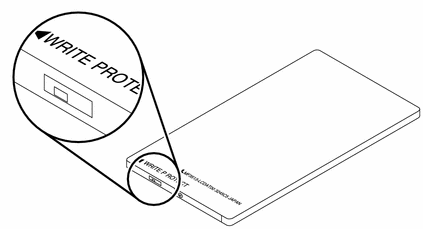
G.2.2.2 Den Schreibschutzmodus deaktivieren
Zum Deaktivieren des Schreibschutzmodus besorgen Sie sich ein Werkzeug mit feiner Spitze (z. B. einen Schraubenzieher) und schieben damit den Schreibschutzschalter vom Rand der PCMCIA-Speicherkarte weg.
G.2.3 PCMCIA-Speicherkarten und die Funktionen Wiederaufnahme/Unterbrechen (Resume/Suspend) des Power Management
Dieser Abschnitt enthält zusätzliche Informationen in bezug auf Systeme, die neben PCMCIA-Karten die Software Power Management installiert haben. Weitere Informationen finden Sie im Handbuch Verwenden von Power Management.
![]() Sie
sollten keine PCMCIA-Karte einstecken oder entfernen, solange Ihr System unterbrochen
ist oder wiederaufgenommen wird. Die PCMCIA-Karte würde dann nach der
Wiederaufnahme nicht erkannt.
Sie
sollten keine PCMCIA-Karte einstecken oder entfernen, solange Ihr System unterbrochen
ist oder wiederaufgenommen wird. Die PCMCIA-Karte würde dann nach der
Wiederaufnahme nicht erkannt.
Wenn eine PCMCIA-Speicherkarte vom Volume Management verwaltet wird und Ihr System unterbrochen ist, wird die PCMCIA-Speicherkarte automatisch ausgehängt. Wenn das System wiederaufgenommen wird, werden alle PCMCIA-Speicherkarten, die über ein gültiges und vom Volume Management verwaltetes Dateisystem verfügen, automatisch wieder eingehängt.
Wenn das Volume Management nicht aktiv ist und eine PCMCIA-Karte bei unterbrochenem System manuell eingehängt wird, wird die PCMCIA-Karte automatisch ausgehängt. Bei der Wiederaufnahme des Systems wird die PCMCIA-Speicherkarte dann nicht automatisch wieder eingehängt. Sie müssen die PCMCIA-Speicherkarte in diesem Fall manuell wieder einhängen.
G.3 Dateien mit dem Befehl tar kopieren
Dies ist der erste von drei Abschnitten, die sich mit dem Formatieren einer PCMCIA-Speicherkarte und dem Kopieren von Dateien zwischen Speicherkarte und Festplatte befassen.
Hinweis -
Weitere Informationen über die Verwendung der Befehle cpio und dump/restore finden Sie in den man pages.
In diesem Abschnitt werden folgende Aufgaben erläutert:
-
eine PCMCIA-Speicherkarte formatieren
-
Dateinamen anzeigen
-
Dateien kopieren
G.3.1 Eine PCMCIA-Speicherkarte formatieren
Bevor Sie eine PCMCIA-Speicherkarte verwenden können, müssen Sie sie in der Regel formatieren. Dazu verwenden Sie das Dienstprogramm fdformat, das sowohl Disketten als auch PCMCIA-Speicherkarten formatiert.
![]() Beim
Formatieren werden alle Daten gelöscht, die sich auf der PCMCIA-Speicherkarte
befinden.
Beim
Formatieren werden alle Daten gelöscht, die sich auf der PCMCIA-Speicherkarte
befinden.
So formatieren Sie eine PCMCIA-Speicherkarte:
Geben Sie ein:
% fdformat option gerätename |
Hinweis -
Das Dienstprogramm format kann bei PCMCIA-Speicherkarten nicht verwendet werden. Es ist nur das Dienstprogramm fdformat einsetzbar.
Tabelle G-1 zeigt die Optionen für das Dienstprogramm fdformat.
Tabelle G-1 Optionen für das Dienstprogramm fdformat|
Option |
Beschreibung |
|---|---|
|
die PCMCIA-Speicherkarte aushängen |
|
|
ein MS-DOS-Dateisystem installieren (Standardeinstellung ist ein UNIX-Dateisystem) |
|
|
vor Beginn der Formatierung keine Bestätigungsmeldung anzeigen |
|
|
Ausgabe von Statusmeldungen unterdrücken |
|
|
ein Solaris-Label festlegen oder ein MS-DOS-Dateisystem installieren, ohne die PCMCIA-Speicherkarte zu formatieren |
|
|
ein UNIX- oder MS-DOS-Label auf einer PCMCIA-Speicherkarte festlegen |
|
|
ein MS-DOS-Dateisystem installieren (Standardeinstellung ist ein UNIX-Dateisystem) |
|
|
einen besonderen Boot-Loader installieren |
Hinweis -
Das Dienstprogramm fdformat verfügt über keine Option, mit der sich ein NEC-DOS-Dateisystem auf einer PCMCIA-Speicherkarte installieren ließe.
Bei der Formatierung müssen Sie für die PCMCIA-Speicherkarte einen Gerätenamen angeben. Anderenfalls verwendet das Dienstprogramm fdformat automatisch das Diskettenlaufwerk als Standardgerät.
Der Gerätename für eine PCMCIA-Speicherkarte besitzt das Format
/dev/rdsk/cntndnsn
oder
/dev/dsk/cntndnsn.
Der Gerätename /dev/dsk/c1t6d0s2 beispielsweise steht für eine PCMCIA-SRAM-Speicherkarte mit der logischen Steckplatz-Controller-Nummer 1, der Technologie-Nummer 6 und der Bereich-Nummer 2.
Tabelle G-2 zeigt die Optionen für den Gerätenamen zum Dienstprogramm fdformat.
Tabelle G-2 Optionen für den Gerätenamen zum Dienstprogramm fdformat
G.3.2 Dateinamen mit dem Befehl tar anzeigen
Vielleicht möchten Sie die Namen der Dateien anzeigen, die sich auf einer PCMCIA-Speicherkarte befinden.
Geben Sie ein:
% tar tvf gerätename |
Tabelle G-3 Optionen für den Befehl tar zum Anzeigen von Dateinamen
|
Option |
Beschreibung |
|---|---|
|
t |
Dateien auflisten oder anzeigen, die sich auf einer PCMCIA-Speicherkarte befinden |
|
v |
ein ausführliches Listing ausgeben |
|
f |
G.3.3 Dateien kopieren
Damit Sie eine Datei oder ein Verzeichnis von einer PCMCIA-Speicherkarte auf eine Festplatte oder von einer Festplatte auf eine PCMCIA-Speicherkarte kopieren können, muß die PCMCIA-Speicherkarte bereits formatiert sein (siehe Failed Cross Reference Format). Außerdem müssen Sie für das Zielverzeichnis auf der Festplatte Schreibberechtigung besitzen.
Wenn Sie sich beim Kopieren einer Datei oder eines Verzeichnisses an folgende Anleitung halten, bleiben Eigentümer, Zugriffsrechte, Gruppe und Modifikationszeit für die Datei oder das Verzeichnis erhalten.
Hinweis -
Wenn Sie Dateien mit dem Befehl tar auf eine PCMCIA-Speicherkarte kopieren, müssen Sie den Befehl tar auch verwenden, um die Dateien zu extrahieren oder von der PCMCIA-Speicherkarte zu kopieren.
G.3.3.1 Dateien von einer Festplatte auf eine PCMCIA-Speicherkarte kopieren
-
Geben Sie ein:
% cd verzeichnis
verzeichnis entspricht dem Namen des Verzeichnisses, in dem sich die zu kopierenden Dateien befinden.
Um beispielsweise die Datei /home/samples/design zu kopieren, geben Sie ein:
% cd /home/samples
-
Geben Sie ein:
% tar cvf gerätename dateiname
Tabelle G-4 Optionen für den Befehl tar zum Kopieren von Dateien auf eine PCMCIA-SpeicherkarteOption
Beschreibung
ein Sicherungsarchiv anlegen
ein ausführliches Listing anzeigen
den Namen eines Eingabegeräts festlegen
Um beispielsweise die Datei ./design von Ihrer Festplatte auf eine PCMCIA-Speicherkarte mit dem Gerätenamen /dev/rdsk/c1t6d0s2 zu kopieren, geben Sie ein:
% tar cvf /dev/rdsk/c1t6d0s2 ./design
G.3.3.2 Dateien von einer PCMCIA-Speicherkarte auf eine Festplatte kopieren
-
Geben Sie ein:
% cd verzeichnis
verzeichnis entspricht dem Namen des Verzeichnisses, in dem sich die zu kopierenden Dateien befinden. In unserem Fall befindet sich das Verzeichnis auf der PCMCIA-Speicherkarte.
Um beispielsweise die Datei /home/samples/design zu kopieren, geben Sie ein:
% cd /home/samples
-
Geben Sie ein:
% tar xvfp gerätename dateiname
Tabelle G-5 Optionen des Befehls tar zum Kopieren von Dateien von einer PCMCIA-SpeicherkarteOption
Beschreibung
ein Sicherungsarchiv extrahieren
eine ausführliche Auflistung anzeigen
den Namen eines Eingabegeräts festlegen
die ursprünglichen Modi der Datei erhalten
 Achtung -
Achtung -  Wenn
sich im aktuellen Verzeichnis bereits eine Datei oder ein Verzeichnis mit
dem Namen der zu kopierenden Datei befindet, wird diese/dieses überschrieben.
Wenn
sich im aktuellen Verzeichnis bereits eine Datei oder ein Verzeichnis mit
dem Namen der zu kopierenden Datei befindet, wird diese/dieses überschrieben.
Um beispielsweise die Datei ./design von einer PCMCIA-Speicherkarte mit der Adresse /dev/rdsk/c1t6d0s2 in das aktuelle Verzeichnis auf Ihrer Festplatte zu kopieren, geben Sie ein:
% tar xvfp /dev/rdsk/c1t6d0s2 ./design
G.4 Dateien bei aktivem Volume Management kopieren
Dies ist der zweite von den drei Abschnitten, die sich mit den verschiedenen Methoden zum Formatieren einer PCMCIA-Speicherkarte und Kopieren von Dateien zwischen Speicherkarte und Festplatte befassen. Im folgenden wird gezeigt, wie sich diese Aufgaben durchführen lassen, wenn das Volume Management auf Ihrem System aktiv ist.
Hinweis -
Die PCMCIA-Speicherkarte wird vom Volume Management automatisch verwaltet. Sie brauchen nicht Superuser zu werden, um Dateien von Ihrem System auf die PCMCIA-Speicherkarte kopieren zu können.
![]() Nachdem
Sie eine PCMCIA-Speicherkarte aus ihrem Steckplatz herausgenommen haben, sollten
Sie zwei, drei Sekunden warten, bevor Sie sie an einem anderen Platz wieder
einstecken. Sonst kann das Volume Management die PCMCIA-Speicherkarte unter
Umständen nicht korrekt einhängen. Sollte das Volume Management
die PCMCIA-Speicherkarte tatsächlich nicht korrekt einhängen können,
starten Sie den Dämon vold, oder starten Sie ggf.
das System neu. Auch wenn Sie eine PCMCIA-Speicherkarte einstecken und sofort
wieder herausnehmen, kann es vorkommen, daß das Volume Management diesen
Steckplatz nicht mehr erkennt. Das Problem läßt sich auf die gleiche
Weise lösen - starten Sie den Dämon vold
oder starten Sie ggf. das System neu.
Nachdem
Sie eine PCMCIA-Speicherkarte aus ihrem Steckplatz herausgenommen haben, sollten
Sie zwei, drei Sekunden warten, bevor Sie sie an einem anderen Platz wieder
einstecken. Sonst kann das Volume Management die PCMCIA-Speicherkarte unter
Umständen nicht korrekt einhängen. Sollte das Volume Management
die PCMCIA-Speicherkarte tatsächlich nicht korrekt einhängen können,
starten Sie den Dämon vold, oder starten Sie ggf.
das System neu. Auch wenn Sie eine PCMCIA-Speicherkarte einstecken und sofort
wieder herausnehmen, kann es vorkommen, daß das Volume Management diesen
Steckplatz nicht mehr erkennt. Das Problem läßt sich auf die gleiche
Weise lösen - starten Sie den Dämon vold
oder starten Sie ggf. das System neu.
Gehen Sie folgende Punkte durch:
-
Der Volume-Manager unterstützt nur eine einzige PCMCIA-Speicherkarte.
-
Der Befehl volcheck(1) unterstützt PCMCIA-Speicherkarten.
-
Die PCMCIA-Hardware verfügt über einen manuell bedienbaren Mechanismus. Der Befehl eject(1) ermöglicht Ihnen, eine PCMCIA-Speicherkarte manuell auszuwerfen, damit der Volume-Manager das Dateisystem aushängen kann.
-
filemgr(1) blendet kein Dateimanager-Fenster ein, wenn eine PCMCIA-Speicherkarte eingesteckt ist. Der Dateimanager kann jedoch Verzeichnisnamen anzeigen und mit Dateien in den Verzeichnissen /pcmem/pcmemn umgehen (wobei n für die Nummer des PCMCIA-Steckplatzes steht).
Dieser Abschnitt beschreibt folgende Aufgaben:
-
eine PCMCIA-Speicherkarte ohne Label formatieren
-
eine PCMCIA-Speicherkarte neu formatieren
-
eine PCMCIA-Speicherkarte einhängen
-
Dateien kopieren
-
eine PCMCIA-Speicherkarte entfernen
G.4.1 Eine PCMCIA-Speicherkarte ohne Label formatieren
-
Wenn Sie Ihre PCMCIA-Speicherkarte bereits formatiert haben, können Sie diesen Abschnitt überspringen.
-
Wenn Sie eine bereits formatierte PCMCIA-Speicherkarte neu formatieren möchten, dann lesen Sie "G.4.2 Eine PCMCIA-Speicherkarte neu formatieren".
Hinweis -Das Dienstprogramm format kann bei PCMCIA-Speicherkarten nicht verwendet werden. Es ist nur das Dienstprogramm fdformat einsetzbar.
-
Schieben Sie die PCMCIA-Speicherkarte in einen PCMCIA-Steckplatz.
-
Formatieren Sie die Speicherkarte mit dem gewünschten Dateisystem (UNIX oder MS-DOS), indem Sie den entsprechenden Befehl eingeben.
Um eine Speicherkarte mit einem UNIX-Dateisystem zu formatieren, geben Sie folgende Befehle ein:
% fdformat vol_alias_gerätename % newfs /vol/dev/aliases/vol_alias_gerätename
So formatieren Sie beispielsweise eine PCMCIA-Speicherkarte im PCMCIA-Steckplatz Nummer 0 mit einem UNIX-Dateisystem:
% fdformat pcmem0 % newfs /vol/dev/aliases/pcmem0
Um eine Speicherkarte hingegen mit einem MS-DOS-Dateisystem zu formatieren, geben Sie einen der folgenden Befehle ein:
% fdformat -t dos vol_alias_gerätename
oder
% fdformat -d vol_alias_gerätename
Mit einem der folgenden Befehle formatieren Sie eine PCMCIA-Speicherkarte in PCMCIA-Steckplatz Nummer 0 mit einem MS-DOS-Dateisystem.
% fdformat -d pcmem0
oder
% fdformat -t dos pcmem0
-
Nehmen Sie die PCMCIA-Speicherkarte heraus und stecken Sie sie wieder ein.
Dieser Schritt ist erforderlich, damit der Volume-Manager das Mount-Verzeichnis /pcmem/pcmem0 neu einhängen kann.
Alternativ dazu können Sie die PCMCIA-Speicherkarte auch belassen und folgende Befehle ausführen:
% eject pcmem0 % volcheck
Der Volume-Manager hängt die PCMCIA-Speicherkarte automatisch neu ein.
G.4.2 Eine PCMCIA-Speicherkarte neu formatieren
Wenn Sie Ihre PCMCIA-Speicherkarte bereits formatiert haben, können Sie diesen Abschnitt überspringen.
-
Schieben Sie die PCMCIA-Speicherkarte in den PCMCIA-Steckplatz.
-
Formatieren Sie die Speicherkarte mit dem gewünschten Dateisystem (UNIX oder MS-DOS) neu, indem Sie den entsprechenden Befehl eingeben.
Um eine Speicherkarte mit einem UNIX-Dateisystem neu zu formatieren, geben Sie folgende Befehle ein:
% fdformat -U vol_alias_gerätename % newfs /vol/dev/aliases/vol_alias_gerätename
Formatieren Sie beispielsweise eine PCMCIA-Speicherkarte in PCMCIA-Steckplatz Nummer 1 über folgende Befehle mit einem UNIX-Dateisystem:
% fdformat pcmem1 % newfs /vol/dev/aliases/pcmem1
Um eine Speicherkarte hingegen mit einem MS-DOS-Dateisystem neu zu formatieren, geben Sie einen der folgenden Befehle ein:
% fdformat -U -t dos vol_alias_gerätename
oder
% fdformat -Ud vol_alias_gerätename
Formatieren Sie beispielsweise eine PCMCIA-Speicherkarte in PCMCIA-Steckplatz Nummer 1 über einen der folgenden Befehle mit einem MS-DOS-Dateisystem:
% fdformat -d pcmem1
oder
% fdformat -t dos pcmem1
-
Nehmen Sie die PCMCIA-Speicherkarte heraus und stecken Sie sie wieder ein.
Dieser Schritt ist erforderlich, damit der Volume-Manager das Mount-Verzeichnis /pcmem/pcmem0 neu einhängen kann.
Alternativ dazu können Sie die PCMCIA-Speicherkarte auch belassen und folgende Befehle ausführen:
% eject pcmem0 % volcheck
Der Volume-Manager hängt die PCMCIA-Speicherkarte automatisch neu ein.
Die folgende Tabelle gibt eine Übersicht über die Optionen für das Dienstprogramm fdformat.
Tabelle G-6 Optionen für das Dienstprogramm fdformatOption
Beschreibung
die PCMCIA-Speicherkarte aushängen
ein MS-DOS-Dateisystem installieren (UNIX ist die Standardeinstellung)
ein MS-DOS-Dateisystem installieren (UNIX ist die Standardeinstellung)
G.4.3 Dateien kopieren
Sie können unter anderem die Befehle cp, rm, diff und ls verwenden, um die Verzeichnisnamen zu den Dateien auf der PCMCIA-Speicherkarte zu kopieren, zu entfernen, zu vergleichen und aufzulisten.
G.4.3.1 Dateien von einer Festplatte auf eine PCMCIA-Speicherkarte kopieren
Geben Sie ein:
beispiel% cp dateiname /pcmem/pcmem0/dateiname |
G.4.3.2 Dateien von einer PCMCIA-Speicherkarte auf eine Festplatte kopieren
Geben Sie ein:
beispiel% cp /pcmem/pcmem0/dateiname /pfadname/dateiname |
G.4.3.3 Eine PCMCIA-Speicherkarte mit dem Befehl eject(1) auswerfen
Wenn Sie eine PCMCIA-Speicherkarte entfernen möchten, während ein Dateisystem eingehängt ist, müssen Sie dazu den Befehl eject(1) verwenden.
 Das
Entfernen einer PCMCIA-Speicherkarte bei eingehängtem Dateisystem führt
zu einem Systemabsturz.
Das
Entfernen einer PCMCIA-Speicherkarte bei eingehängtem Dateisystem führt
zu einem Systemabsturz.
-
Geben Sie ein:
% eject vol_alias_gerätename
oder
% eject pcmem0
Ein Fenster für den Manager für Wechsel-Datenträger wird eingeblendet.
-
Klicken Sie auf OK.
-
Nehmen Sie die PCMCIA-Speicherkarte heraus.
Hinweis -Wenn Sie mit der PCMCIA-Speicherkarte weiterarbeiten möchten, so belassen Sie sie im PCMCIA-Steckplatz. Veranlassen Sie mit dem Befehl volcheck(1), daß der Volume-Manager die PCMCIA-Speicherkarte neu einhängt. Geben Sie dazu volcheck ein.
G.5 Dateien bei nicht aktivem Volume Management kopieren
Dies ist der letzte von den drei Abschnitten, die sich mit verschiedenen Methoden zum Formatieren einer PCMCIA-Speicherkarte sowie Kopieren von Dateien zwischen Speicherkarte und Festplatte befassen. Im folgenden wird gezeigt, wie sich diese Aufgaben bei nicht aktivem Volume Management durchführen lassen.
Dieser Abschnitt beschreibt folgende Aufgaben:
-
das Volume Management deaktivieren
-
eine PCMCIA-Speicherkarte formatieren
-
eine PCMCIA-Speicherkarte einhängen
-
Dateien kopieren
-
das Volume Management aktivieren
G.5.1 Volume Management deaktivieren
-
Wählen Sie Programme Kommando-Shell aus Ihrem Menü Arbeitsbereich.
-
Machen Sie sich mit folgender Eingabe zum Superuser:
beispiel% su Password: root_paßwort beispiel#
-
Deaktivieren Sie das Volume Management mit:
# /etc/init.d/volmgt stop
G.5.2 Eine PCMCIA-Speicherkarte formatieren
Wenn Sie Ihre PCMCIA-Speicherkarte bereits formatiert haben, können Sie diesen Abschnitt überspringen.
-
Schieben Sie die PCMCIA-Speicherkarte in den PCMCIA-Steckplatz.
-
Formatieren Sie die Speicherkarte mit dem gewünschten Dateisystem (UNIX oder MS-DOS), indem Sie einen geeigneten Befehl eingeben.
Hinweis -Das Dienstprogramm format kann bei PCMCIA-Speicherkarten nicht verwendet werden. Es ist nur das Dienstprogramm fdformat einsetzbar.
Um eine Speicherkarte mit einem UNIX-Dateisystem zu formatieren, geben Sie folgende Befehle ein:
% fdformat gerätename % newfs gerätename
So formatieren Sie beispielsweise eine PCMCIA-Speicherkarte in einem Plattenlaufwerk, dem der Gerätename /dev/dsk/c1t6d0s2 zugeordnet ist:
% fdformat /dev/dsk/c1t6d0s2 % newfs /dev/dsk/c1t6d0s2
Über einen der folgenden Befehle formatieren Sie eine Speicherkarte mit einem MS-DOS-Dateisystem:
% fdformat -d gerätename
oder
% fdformat -t dos gerätename
So formatieren Sie beispielsweise eine PCMCIA-Speicherkarte in einem Plattenlaufwerk, dem der Gerätename /dev/dsk/c1t6d0s2 zugeordnet ist:
% fdformat -d /dev/dsk/c1t6d0s2
oder
% fdformat -t dos /dev/dsk/c1t6d0s2
 Achtung -
Achtung -  Das
Entfernen einer PCMCIA-Speicherkarte bei eingehängtem Dateisystem führt
zu einem Systemabsturz.
Das
Entfernen einer PCMCIA-Speicherkarte bei eingehängtem Dateisystem führt
zu einem Systemabsturz.
G.5.3 Eine PCMCIA-Speicherkarte einhängen
Sie hängen eine PCMCIA-Speicherkarte mit einem UNIX-Dateisystem wie folgt ein:
# mount gerätename mount_verzeichnis |
Wenn das Verzeichnis /mnt noch nicht existiert, geben Sie ein:
beispiel# mkdir /mnt |
So hängen Sie ein UNIX-Dateisystem im Verzeichnis /mnt auf einem Plattenlaufwerk ein, dem die Adresse c1t6d0s2 zugeordnet wurde:
beispiel# mount /dev/dsk/c1t6d0s2 /mnt |
Durch folgende Eingabe hängen Sie eine PCMCIA-Speicherkarte mit einem MS-DOS-Dateisystem ein:
# mount -F pcfs gerätename mount_verzeichnis |
Wenn das Verzeichnis /pcfs noch nicht existiert, geben Sie ein:
beispiel# mkdir /pcfs |
So hängen Sie beispielsweise ein MS-DOS-Dateisystem im Verzeichnis /pcfs auf einem Plattenlaufwerk ein, dem die Adresse c1t6d0s2 zugeordnet wurde:
beispiel# mount -F pcfs /dev/dsk/c1t6d0s2 /pcfs |
G.5.4 Dateien kopieren
Sie können die Befehle cp, rm, diff und ls verwenden, um die Verzeichnisnamen zu Dateien auf einer PCMCIA-Speicherkarte zu kopieren, zu entfernen, zu vergleichen und aufzulisten.
G.5.4.1 Dateien von einer Festplatte auf eine PCMCIA-Speicherkarte kopieren
Geben Sie ein:
beispiel# cp dateiname /pcfs/dateiname |
G.5.4.2 Von einer PCMCIA-Speicherkarte auf eine Festplatte
Geben Sie ein:
beispiel# cp /pcfs/dateiname /pfadname/dateiname |
Wenn Sie die PCMCIA-Speicherkarte versehentlich entfernen, während sie eingehängt ist, dann hängen Sie das Mount-Verzeichnis aus.
Schieben Sie die Speicherkarte in den PCMCIA-Steckplatz, um das Mount-Verzeichnis wie folgt auszuhängen:
# umount mount_verzeichnis |
Zum Beispiel:
beispiel# umount /pcfs |
G.5.4.3 Das Volume Management aktivieren
Das Volume Management aktivieren Sie mit:
# /etc/init.d/volmgt start |
G.6 Eine PCMCIA Serial/Modem-Karte verwenden
Informationen über die bei diesem Gerät möglichen Operationen finden Sie im Produkthandbuch, das mit Ihrer PCMCIA Serial/Modem-Karte mitgeliefert wird.
G.6.1 Gerätenamen für die PCMCIA Serial/Modem-Karte
Die Gerätenamen für die seriellen PCMCIA-Geräte werden in den Verzeichnissen /dev/term und /dev/cua erzeugt.
Die Gerätenamen lauten pcN
wobei N für die Nummer eines PCMCIA-Steckplatzes steht.
Im Verzeichnis /etc/remote werden acht Einträge vorgenommen, die den ersten acht PCMCIA-Steckplätzen entsprechen.
G.6.2 PCMCIA Serial/Modem-Karten und die Funktionen Wiederaufnahme/Unterbrechen (Resume/Suspend) des Power Management
Dieser Abschnitt liefert zusätzliche Informationen zu Systemen, die PCMCIA-Karten und die Power Management Software installiert haben. Weitere Informationen über das Power Management finden Sie im Handbuch Power Management Handbuch.
![]() Sie
dürfen eine PCMCIA-Karte nicht einstecken oder entfernen, während
Ihr System unterbrochen ist oder der Systembetrieb wiederaufgenommen wird.
Die PCMCIA-Karte würde dann nach der Wiederaufnahme des Systems nicht
erkanntn werden.
Sie
dürfen eine PCMCIA-Karte nicht einstecken oder entfernen, während
Ihr System unterbrochen ist oder der Systembetrieb wiederaufgenommen wird.
Die PCMCIA-Karte würde dann nach der Wiederaufnahme des Systems nicht
erkanntn werden.
Wenn eine Anwendung auf eine PCMCIA Serial/Modem-Karte zugreift, während das System unterbrochen ist, könnte eine HANGUP-Bedingung eintreten, die zur Beendigung der Anwendung führt.
Wenn Sie beispielsweise mit dem Befehl tip auf eine PCMCIA Serial/Modem-Karte zugreifen und das System unterbrochen wird, beendet sich der Befehl tip bei der Wiederaufnahme des Systems automatisch. Andere Anwendungen wie z. B. UUCP und PPP versuchen möglicherweise, automatisch auf die PCMCIA Serial/Modem-Karte zuzugreifen.
- © 2010, Oracle Corporation and/or its affiliates
